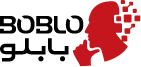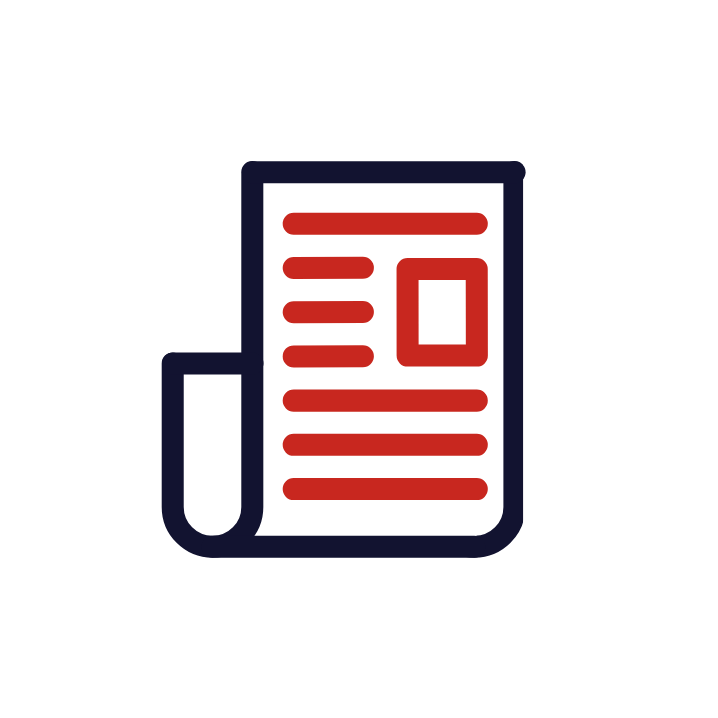هدفون های بی سیم هدفون هایی هستند که بدون استفاده از سیم یا کابل به دستگاهی مانند تلفن هوشمند ، بلندگوی استریو ، کنسول بازی ، رایانه و سایر دستگاه های الکترونیکی متصل میشوند هدفون های بی سیم بسته به دستگاه ، سیگنال های صوتی را از طریق فرکانسهای رادیویی یا IR ( مادون قرمز ) منتقل میکنند . امروزه خرید اینترنتی هدفون بی سیم بسیار زیاد شده است.
از مراکز تماس یا کال سنترها تا مراکز تناسب اندام ، هدفونهای بی سیم هر روز توسط میلیون ها نفر برای کار و بازی استفاده میشوند به عنوان مثال هدفون های بی سیم در بین گیمرها محبوب هستند زیرا به شما اجازه میدهند بدون نگرانی در مورد سیم ، آزادانه حرکت کنید .
اشخاصی که در سالن بدنسازی یا جلوی تلویزیون خود در اتاق نشیمن تمرین می کنند ، عاشق آزادی هدفون های بی سیم هستند آن ها همچنین برای افرادی که قصد دارند تلویزیون را در آخر شب بدون این که مزاحم کسی شوند نگاه کنند مناسب هستند .
هدفون های بی سیم با اتصال یا جفت شدن با دستگاهی که میخواهید استفاده کنید ، از طریق سیگنال رادیویی یا مادون قرمز کار میکنند بسیاری از دستگاه ها از فناوری بلوتوث استفاده میکنند تا اتصال را برای کاربر آسان تر کنند . دستگاه های دارای فناوری بلوتوث میتوانند با استفاده از انتقال رادیویی در فواصل بسیار کوتاه ، داده ها را به هم متصل کرده و تبادل کنند .
هدفون های بلوتوث که یکی از پر طرفدارترین لوازم جانبی لپ تاپ و کامپیوتر هستند، دارای یک تراشه کامپیوتری کوچک در داخل خود هستند که حاوی یک بلوتوث رادیویی و نرم افزاری برای اتصال بین دستگاه ها میباشد بنابراین هنگامی که محصولات دارای بلوتوث ، مانند تلفن همراه و هدفون ، در مجاورت یکدیگر قرار می گیرند ، به یکدیگر متصل یا جفت میشوند . این به شما امکان میدهد بدون سیم با تلفن صحبت کنید یا به موسیقی گوش دهید .
اتصال هدفون بی سیم بسته به دستگاهی که استفاده میکنید متفاوت است ، اما زمانی که بدانید چگونه آن را متصل کنید قطعا این کار ساده تر خواهد شد در ادامه لیست کاملی از دستگاه هایی که از هدفون بلوتوث یا بی سیم پشتیبانی میکنند و نحوه وصل کردن هدفون بلوتوث به دستگاه های مختلف را همراه با تصویر برای شما آماده کرده ایم تا بتوانید به ساده ترین شیوه ممکن اتصال هدفون بلوتوث خود را برقرار کنید .
روش اتصال هدفون بلوتوث به کامپیوتر با سیستم عامل ویندوز
در ویندوز 10 قبل از این که بتوانید هدفون خود را متصل کنید ، حتما بلوتوث را روشن کنید . هنگامی که هدفون شما نیز روشن است به به بخش Settings > Bluetooth & other devices > Audio مراجعه کنید و برای جفت شدن و اتصال روی هدفون ضربه بزنید اگر درلیست شما اسم دستگاه وجود نداشت روی Add Bluetooth یا other deviceکلیک کنید تا دستگاه جدید شناسایی شود . با توجه به بی سیم بودن این هدفون ها دیگر احتیاجی به خرید کابل تبدیل صدا نیست.
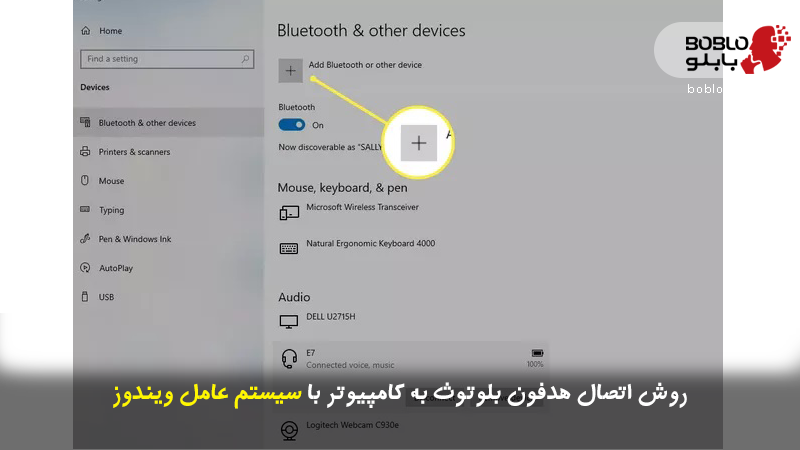
نحوه اتصال هدفون بلوتوث به سیستم عامل مک
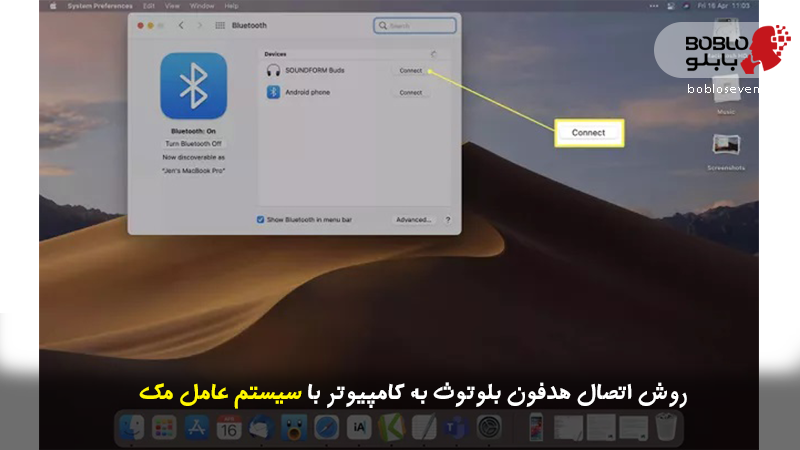
بر روی سیستم عامل مک ، روی لوگوی اپل در دسکتاپ خود کلیک کنید سپس روی System Preferences > Bluetooth کلیک کرده و وقتی هدفون شما در لیست ظاهر شد ، روی Connect کلیک کنید همچنین می توانید به Control Center > Bluetooth > Bluetooth Preferences > Connect که در کنار نام دستگاه قرار دارد مراجعه کنید .
نحوه اتصال هدفون بلوتوث به آیفون

تنظیمات را باز کنید و تایید کنید که بلوتوث روشن است روی نام دستگاه ( در زیر My Devices یا Other Devices) ضربه بزنید ، آیفون به آن متصل خواهد شد .
نحوه اتصال هدفون بلوتوث به آیپد
1 – اطمینان حاصل کنید که هدفون بلوتوثی شما در حالت بلوتوث قرار دارد .
2 – به بخش تنظیمات ( Settings) در آیپد خود مراجعه کنید و بعد از آن روی General ضربه بزنید .
3- سپس با گزینه ای به نام Bluetooth مواجه خواهید شد ، میتوانید با فعال کردن این گزینه بلوتوث خود را روشن کنید .
4- مطمئن شوید که دستگاه شما در حالت جست و جو قرار دارد تا آیپد بتواند آن را پیدا کند .
5 – زمانی که بلوتوث را در آیپد فعال کردید ، دستگاههایی را شناسایی کرده و لیست می کند به سادگی روی دستگاه بی سیم خود کلیک کنید زمانی که آیپد آن را نشان داد روی دکمه اتصال (Connect) کلیک کنید اکنون هدفون شما باید جفت شده باشد و به درستی کار کند .
در صورتی که اقدام به خرید هدفون گیمینگ کرده اید، مراحل اتصال آن هم به همین صورت است.
نحوه اتصال هدفون بلوتوثی به گوشی اندروید
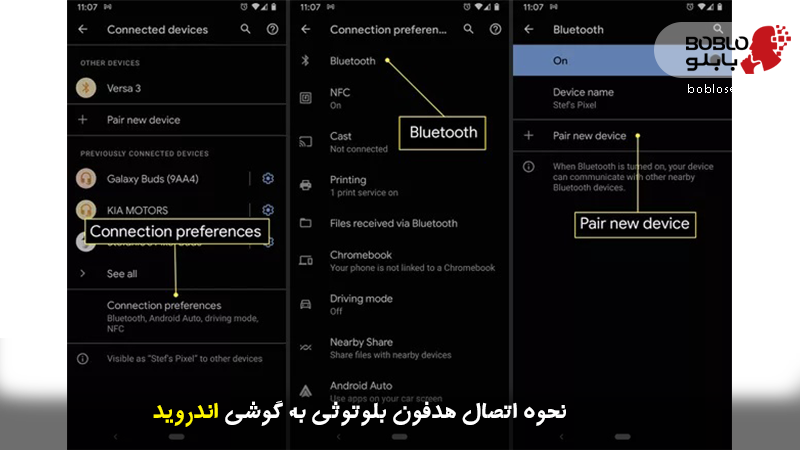
در گوشی های اندرویدی ، این فرایند در قسمت تنظیمات قرار میگیرد . به آنجا بروید ، سپس روی Connected Devices > Connection preferences > Bluetooth > Pair new device ضربه بزنید و برای جفت سازی و اتصال روی دستگاهی که قرار است به آن متصل شوید کلیک کنید .
"همچنین می توانید با کشیدن انگشت به سمت پایین ، صفحه Notifications با یک آیکون بلوتوث مواجه شوید با نگه داشتن انگشت روی نماد بلوتوث به منوی بلوتوث خواهید رسید ."
نحوه اتصال هدفون بلوتوث به تلویزیون هوشمند
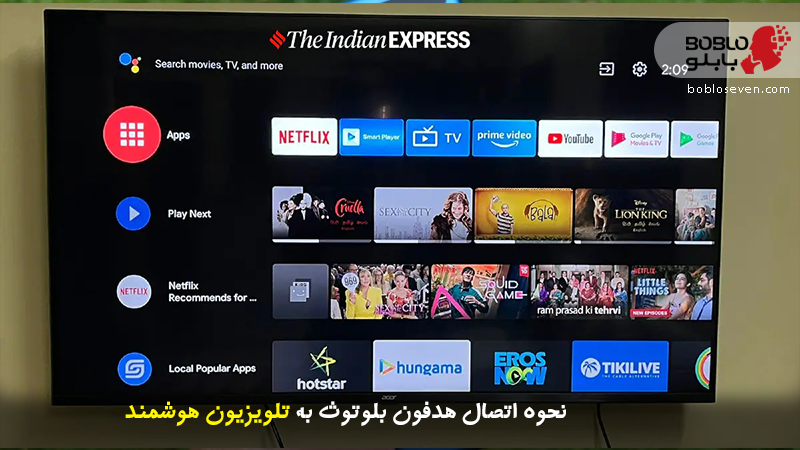
در مرحله اول از شارژ بودن هدفون بلوتوث اطمینان حاصل کنید ، اطمینان حاصل کنید که هدفون و تلویزیون در مجاورت یکدیگر قرار دارند هدست را روشن کنید به تنظیمات تلویزیون خود بروید و بلوتوث را روشن کنید توجه کنید که برندها در تلویزیون های هوشمند دارای رابط کاربری متفاوتی هستند .هدفون بلوتوث هایی که در زیر بخش Bluetooth devices قرار دارند را در تلویزیون خود پیدا کنید تا احتمالا در نهایت با اتصال به هدفون بتوانید صدای تلویزیون هوشمند خود را بشنوید . در صورتی که روی تلویزیون خود تجهیزات ذخیره سازی اطلاعات داشته باشید مانند فلش، میتوانید آنچه نیاز دارید را هم بر روی آن ذخیره کنید.
نحوه اتصال هدفون بلوتوثی به ایکس باکس

ایکس باکس 360 از دو نوع مختلف هدفون بی سیم پشتیبانی میکند ، هدفونهایی که قابلیت بلوتوث دارند و هدفونهایی که فاقد بلوتوث هستند در روش اول هدفونهایی توضیح داده شده است که قابلیت بلوتوث ندارند و روش دوم با بلوتوث را توضیح میدهد .
روش اول : هدفون بدون بلوتوث
- از شارژ بودن هدفون خود اطمینان حاصل کنید که این کار را می توان با وصل کردن آن به پورت USB کنسول انجام داد.
- کنسول و هدفون را روشن کنید پس از روشن شدن آن ها دکمه اتصال را روی کنسول خود فشار داده و رها کنید .
- در عرض 20 ثانیه ، دکمه اتصال روی هدفون بی سیم خود را به مدت دو ثانیه فشار دهید اکنون باید صدا را از هدفون خود بشنوید .
پیشنهاد بابلو: خرید تجهیزات گیمینگ حرفه ای برای گیمرها
روش دوم : هدفون با بلوتوث
- هدست بی سیم خود را به کنسول وصل کنید تا آخرین درایورهای هدفون نصب شود برای انجام این مرحله باید به XboxLive متصل باشید .
- اطمینان حاصل کنید که هدست شما شارژ شده است ، که میتوانید آن ها را به سادگی به دستگاه وصل کنید اگر هدست خود را از طریق کنسول شارژ کنید ، در بیشتر مواقع به طور خودکار متصل میشود . اگر به صورت خودکار وصل نشدند ، ابتدا کنسول خود را روشن کنید و هدست را بر روی حالت بلوتوث قرار دهید .
- دکمه پاور را دو ثانیه فشار دهید تا سبز شود سپس باید صدای راه اندازی را بشنوید و با شنیدن آن دکمه اتصال را برای دو ثانیه فشار دهید .
- بعد از این که آن دکمه را رها کردید ، دکمه اتصال روی کنسول را در عرض 20 ثانیه فشار داده و رها کنید و گرنه اتصال برقرار نخواهد شد . چراغ سبز سه بار چشمک میزند تا به شما اطلاع دهد که اتصال موفقیت آمیز بوده است .
نحوه اتصال هدفون بلوتوثی به PS4
اگر هدستی دارید که با Ps4 سازگار است یا می خواهید یک هدست بلوتوث را تست کنید که آیا کار می کند یا خیر ، این مراحل را دنبال کنید تا بتوانید هدفون را با PS4 جفت کنید .

- با پیروی از دستورالعمل ارائه شده آن را در حال جفت شدن قرار دهید معمولا این کار مستلزم نگه داشتن دکمه پاور به مدت 6 الی 10 ثانیه است .
- در داخل PS4 به بخش تنظیمات یا " Settings" مراجعه کنید .
- Devicesرا انتخاب کنید .
- Bluetooth Devices را انتخاب کنید .
- اگر هدست شما در حالت جفت شدن قرار دارد ، باید در لیست دستگاه های بلوتوث ظاهر شود احتمالا لازم باشد چند لحظه صبر کنید تا PS4 دستگاه های بلوتوث نزدیک را جست و جو کند .
- هدست را انتخاب کرده و صبر کنید تا زمانی که متصل شود .
- ممکن است نیاز باشد فرایند را با ثبت نام دستگاه تکمیل کنید .
- اگر هدست شما سازگار باشد یک پیام موفقیت آمیز میبینید و میتوانید از هدست خود به صورت بی سیم استفاده کنید.
- از گوش دادن به صدای بازی لذت ببرید.
خرید کیبورد گیمینگ ارزان قیمت و با کیفیت از فروشگاه بابلو
شما نمی توانید همه هدفون های بلوتوث را به PS4 متصل کنید در ادامه چند مورد که می توانید از آن ها استفاده کنید آورده شده است :
- فقط زمانی میتوانید هدفون بلوتوث را به PS4 متصل کنید که با آن سازگار باشند .
- اکثر هدفونهای بلوتوث استاندارد با PS4 سازگار نیستند ، بنابراین باید مطمئن شوید که هدفونهای بلوتوثی دارید که به طور خاص برای PS4 طراحی شده باشند .
- بعضی از هدفونهای بلوتوث دارای یک دانگل مخصوص هستند که برای اتصال صحیح به PS4 خود باید آن را به کنسول بازی یا کنترلر متصل کنید .
نحوه اتصال هدفون بلوتوثی به PS5

دستگاه های PS5 مجوز جفت شدن دستگاه های بدون محوز را نمی دهند در نتیجه ، لذت بردن از موسیقی در حین پخش در پلی استیشن برای شما دشوار خواهد بود بنابراین ، چگونه هدفونهای بی سیم را به PS5 متصل کنیم ؟
چهار راه برای جفت کردن این دو ابزار وجود دارد : از طریق آداپتور بلوتوث ، فرستنده ، هدست بلوتوث سه بعدی PULSE و کابل.
در ادامه به شما خواهیم گفت که چگونه هدفون بلوتوث خود را به PS5 متصل کنید . در صورت خرید هدست ارزان هم مراحل به همین صورت است.
روش اول : هدفون بلوتوث
در روش اول اتصال هدفون بلوتوث به PS5 با آداپتور USB میباشد که بسیار آسان است در ادامه مراحل آن را توضیح خواهیم داد :
- آداپتور را در اسلات USB دستگاه PS5 خود قرار دهید .
- هدفون را روشن کنید .
- به بخش Settings بروید و گزینه Devices را انتخاب کنید .
- بر روی Audio devices کلیک کنید .
- به قسمت Output device رفته و روی اسم هدفون خود ضربه بزنید .
- مطئن شوید صدای هدفون شما تنظیم و فعال باشد .
- گزینه Audio در بخش زیرین Output to the headset را انتخاب کنید .
- اکنون شما با موفقیت هدفون خود را با PS5 جفت کرده اید میتوانید با راه اندازی یک بازی آن را تست کنید .
روش دوم : هدفون بلوتوث PULSE 3D
هدفون بلوتوث PULSE 3D یک گیرنده صدای مجاز شرکت سونی است که از عملکرد PS5 پشتیبانی میکند این لوازم جانبی کیفیت صدای بالایی دارند و همچنین استفاده از آن بسیار راحت است .
اگر دستگاه بلوتوث شما دارای یک پشتیبان سونی است ، میتوانید هدفون های بی سیم خود را مستقیما به PS5 متصل کنید .
حال که دیگر نیازی به خرید کابل موبایل و تبلت برای این سبک اتصالات نیست، دستور العمل اتصال به شرح زیر است :
- برای تنظیم اتصال دستگاه بلوتوث خود را در حالت pairing mode قرار دهید .
- به بخش Settings -> Devices مراجعه کرده و سپس گزینه Bluetooth Devices در PS5 را انتخاب کنید .
- اسمی را که می خواهید با استفاده از آن همگام سازی صورت گیرد را انتخاب کنید .
- مطمدن شوید صدای هدفون شما فعال و بالا باشد .
- برای صحت اتصال وارد یک بازی شوید و از بازی کردن لذت ببرید .
جمع بندی
ما راهنمایی کامل را در رابطه با نحوه اتصال هدفون بلوتوثی به گوشی اندروید، نحوه اتصال هدفون بلوتوث به آیفون ، روش اتصال هدفون به تلویزیون ، اتصال هدفون بلوتوثی به رایانه برای شما در این مقاله به صورت کامل ارائه دادیم و آن ها را شکافتیم تا با راحت ترین حالت ممکن تنظیمات مورد نظر خود را پیاده سازی کرده و هدفون بلوتوث را به دستگاه های مد نظر خود متصل کنید .
بعضی از دستگاه ها مثل PS5 نیازمند اتصال هدفونهای بلوتوث خاصی هستند و نمیتوانید همه هدفون ها را به این دستگاه ها متصل کنید بنابراین بهتر است با خواندن جزئیات کامل این مقاله همه چیز را برای یک اتصال پایدار فراهم کنید . فراموش نکنید ما اینجا هستیم که به شما کمک کنیم تا به جواب های خود دست یابید بنابراین با اشتراک گذاری سوالات خود میتوانید مشکلات را تا حد زیادی برطرف کنید . ما منتظر سوالات شما هستیم ؟
موفق باشید! تایپ کنید و از بازی کردن لذت ببرید .